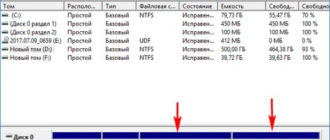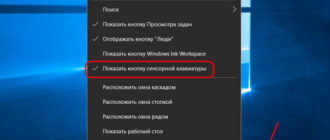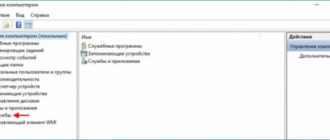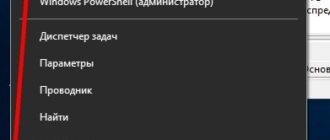Здравствуйте Владимир! У меня к Вам вопрос: Как сделать так, чтобы при установке Windows 8.1 или Windows 10 три первых служебных скрытых раздела: 450 Мб (среда восстановления), 100 Мб (шифрованный EFI системный раздел) и 16 Мб (раздел MSR) располагались не в начале диска, а немного дальше? Дело в том, что на моём жёстком диске (объём 1 Тб) в начале диска (примерно 100 Гб) имеются сбойные сектора (бэд-блоки). Каким образом, в моём случае, можно сделать начало жёсткого диска 100 Гб нераспределённым, то есть незанятым, чтобы на этом разделе не располагалось ничего: ни скрытые служебные разделы, ни файлы операционной системы (диск C:)?
Что бы я не делал, три первых скрытых раздела 450 Мб, 100 Мб, 16 Мб создаются автоматически в начале диска прямо на сбойных секторах! Например: с помощью программы AOMEI Partition Assistant Standard я создаю в начале диска нераспределённое пространство размером 100 Гб (замечу, что программа работает очень медленно из-за бэд-блоков), затем создаю раздел объёмом 900 Гб и устанавливаю туда Windows 10 и вот что получается, как видите, три скрытых раздела всё равно создались автоматически в начале диска,
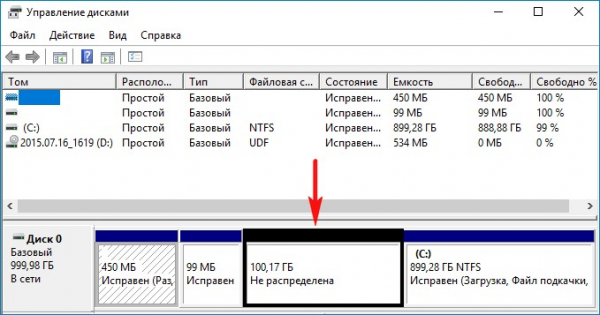
третий служебный раздел 16 Мб (раздел MSR) не виден в Управлении дисками, но виден в командной строке (lis par).
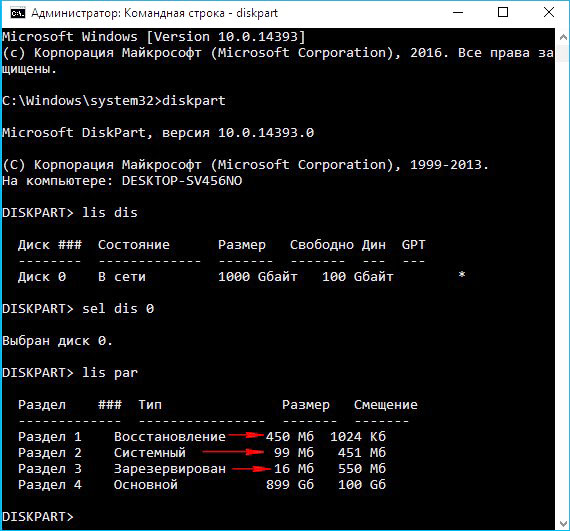
Из-за того, что файлы загрузки Windows 10 находятся на бэд-блоках, операционная система у меня зависает при старте.
Подходил к знакомому компьютерщику и задавал этот вопрос, но он понятия не имеет, что можно сделать в этой ситуации.
Как в среде предустановки Windows 10 создать разделы жёсткого диска со смещением с помощью параметра offset, образовав в начале накопителя нераспределённое пространство (содержащее бэд-блоки) и затем установить операционную систему
Привет друзья! Меня зовут Владимир и хочу сказать, что наш читатель мыслит в правильном направлении.
Если создать на месте нахождения сбойных секторов нераспределённое пространство, то естественно операционная система в процессе работы не будет обращаться к этому нераспределённому пространству, а значит все проблемы, связанные со сбойными секторами (зависания, тормоза и т.д) нас беспокоить не будут, но вот в чём вопрос, каким именно образом создать такое незанятое пространство в начале жёсткого диска!
Программы по работе с разделами жёсткого диска: Acronis Disk Director, AOMEI Partition Assistant Standard Edition или Paragon Hard Disk Manager при обращении к жёсткому диску, содержащему бэд-блоки, могут выдавать различные ошибки, зависать или будут работать так медленно, что никакого терпения не хватит дождаться до конца, к тому же, ни одна из этих программ не сможет создать скрытые служебные разделы операционной системы (efi, msr, recovery).
Другое дело, создать в среде предустановки Windows 10 разделы жёсткого диска со смещением, при помощи командного интерпретатора diskpart и параметра offset (create par size=n offset n), образовав в начале накопителя нераспределённое пространство (содержащее бэд-блоки) и затем установить операционную систему. Этот способ может показаться немного трудным (придётся поработать в командной строке), но он сработает на 100%, так как мы технично выведем из работы пространство жёсткого диска с бэд-блоками, не обращаясь к этому самому пространству.
Но важно знать, что параметр offset создаёт смещение первого раздела жёсткого диска в килобайтах, а разделы создаются в мегабайтах. Пользователю нужно сместить первый скрытый раздел 450 Мб (среда восстановления) на 100 ГБ. Берём калькулятор и считаем. Вот и всё! (Если создать текстовой файл с расчётами и с нужными командами, то можно даже сценарий разметки написать).
- Примечание: Есть и второй способ, в котором можно обойтись и без параметра offset. Например, очистить диск, конвертировать его в GPT, затем создать раздел 100Гб и при установке Windows 10 указать неразмеченную область, но данный способ менее надёжен.
Показываю оба способа!
Загружаем наш ноутбук с установочной флешки Windows 10.
В начальном окне установки операционной системы жмём Shift + F10 и открывается командная строка.
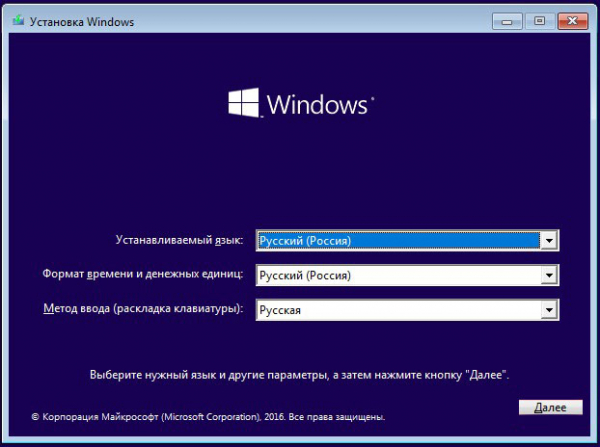
Вводим команды:
X:Sources>diskpart (этой командой мы входим в командный интерпретатор)
Microsoft DiskPart, версия 10.0.14393.0
(С) Корпорация Майкрософт (Microsoft Corporation), 1999-2013.
На компьютере: MINWINPC
DISKPART> lis dis (выводим в список все накопители)
Диск ### Состояние Размер Свободно Дин GPT
——— ————- ——- ——- — —
Диск 0 В сети 1000 Gбайт 999 Gбайт *
DISKPART> sel dis 0 (выбираем единственный жёсткий диск)
Выбран диск 0.
DISKPART> clean (если на жёстком диске существовали разделы, то этой командой мы их удалили)
DiskPart: очистка диска выполнена успешно.
DISKPART> convert GPT (конвертируем жёсткий диск в стиль GPT)
DiskPart: выбранный диск успешно преобразован к формату GPT.
DISKPART> creat par prim size=450 offset 104857600 (создаём первый служебный скрытый раздел 450 Мб (среда восстановления), цифра 104857600, это 100 Гб в килобайтах)
DiskPart: указанный раздел успешно создан.
DISKPART> format quick fs=NTFS label «Windows RE» (форматируем созданный раздел в файловую систему NTFS, метка тома «Windows RE»)
Завершено (в процентах): 100
Программа DiskPart успешно отформатировала том.
DISKPART> set id=de94bba4-06d1-4d40-a16a-bfd50179d6ac (определяем этот раздел как служебный, присваивая тип разделу de94bba4-06d1-4d40-a16a-bfd50179d6ac)
Программа Diskpart успешно задала идентификатор раздела.
DISKPART> gpt attributes=0x8000000000000001 (также присваиваем разделу атрибут — 0X8000000000000001 обязательный (защищённый))
DiskPart успешно назначил атрибуты для выбранного раздела GPT.
DISKPART> creat par efi size=100 offset 105318400 (создаём шифрованный (EFI) системный раздел 100 Мб. Если вы не поняли, откуда появилась цифра 105420800, читайте информацию о расчётах в конце статьи))
DiskPart: указанный раздел успешно создан.
DISKPART> format fs=FAT32 (форматируем его в файловую систему FAT32)
Завершено (в процентах): 100
Программа DiskPart успешно отформатировала том.
DISKPART> creat par msr size=16 offset 105420800 (создаём служебный раздел MSR 16 Мб, этот раздел представляет из себя защищённую неразмеченную область и в Windows 10 имеет размер 16 Мб, которую установщик Windows создаёт перед разделом с OS)
DiskPart: указанный раздел успешно создан.
DISKPART> exit
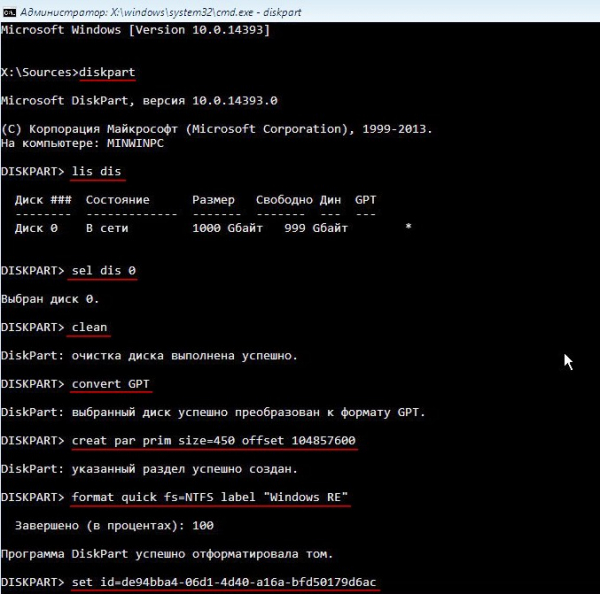

Установить.
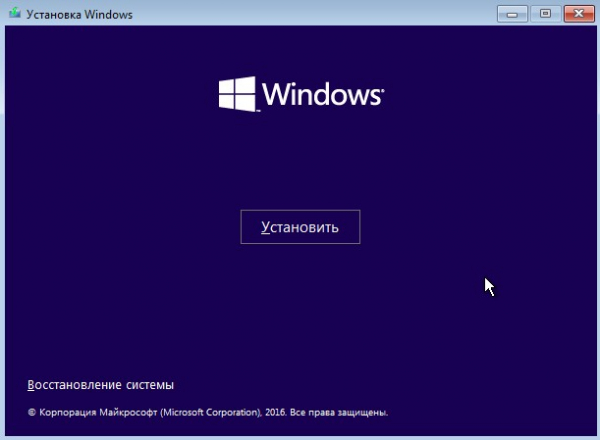
Как видим у нас всё получилось. Мы создали нераспределённое пространство (100 Гб) в начале жёсткого диска (1 Тб).
Для установки операционной системы Windows 10 будем использовать другое нераспределённое пространство размером 899.4 Гб. Перемещаемся ниже, выделяем незанятое пространство 899.4 Гб и жмём кнопку
«Далее».
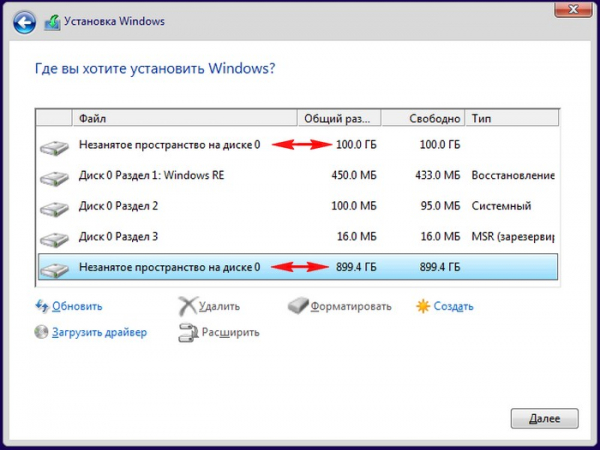
Начинается процесс инсталляции Windows 10.
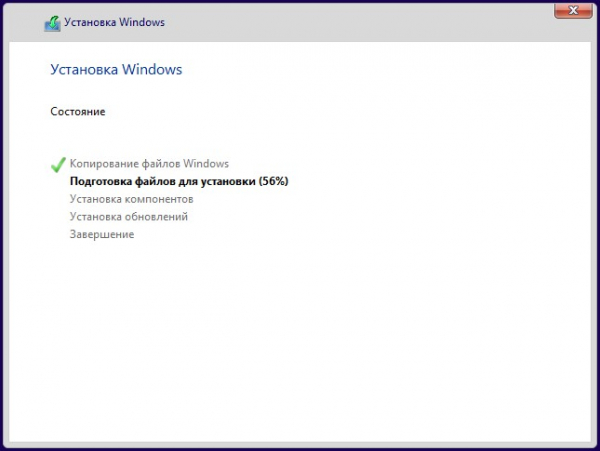
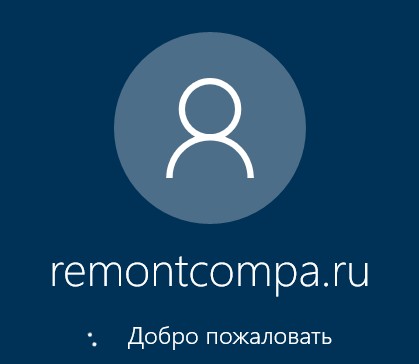
После успешной установки Windows 10 идём в Управление дисками и ещё раз всё проверяем. Мы всё сделали правильно и нераспределённое пространство находится в самом начале жёсткого диска перед служебными скрытыми разделами.
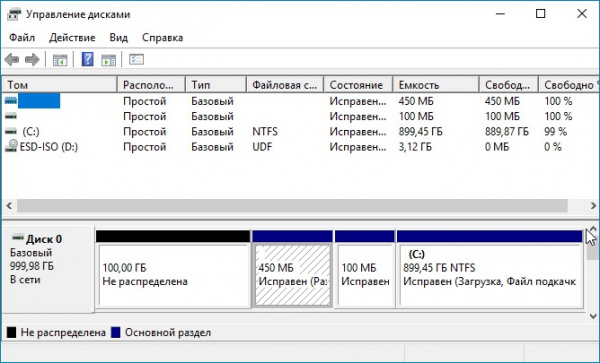
Расчёты
Если в 1 мегабайте 1024 килобайт, значит смещение будет составлять:
при создании шифрованного (EFI) системного раздела 100 Мб —
450×1024=460800+104857600=105318400
при создании служебного раздела MSR 16 Мб —
550×1024=563200+104857600=105420800
Друзья, читайте продолжение в следующей статье!
Статья по этой теме: Как в среде предустановки Windows 7, 8.1, 10 создать разделы жёсткого диска (с главной загрузочной записью MBR) со смещением, образовав в начале накопителя нераспределённое пространство (содержащее бэд-блоки) и затем установить операционную систему
Источник